01_AWS EC2 인스턴스
EC2 인스턴스 생성
1. EC2 인스턴스 생성을 위해서 EC2 서비스 접속

2. 인스턴스 탭 클릭

3. 오른쪽 상단위에 “인스턴스 시작” 클릭

4. 인스턴스 생성
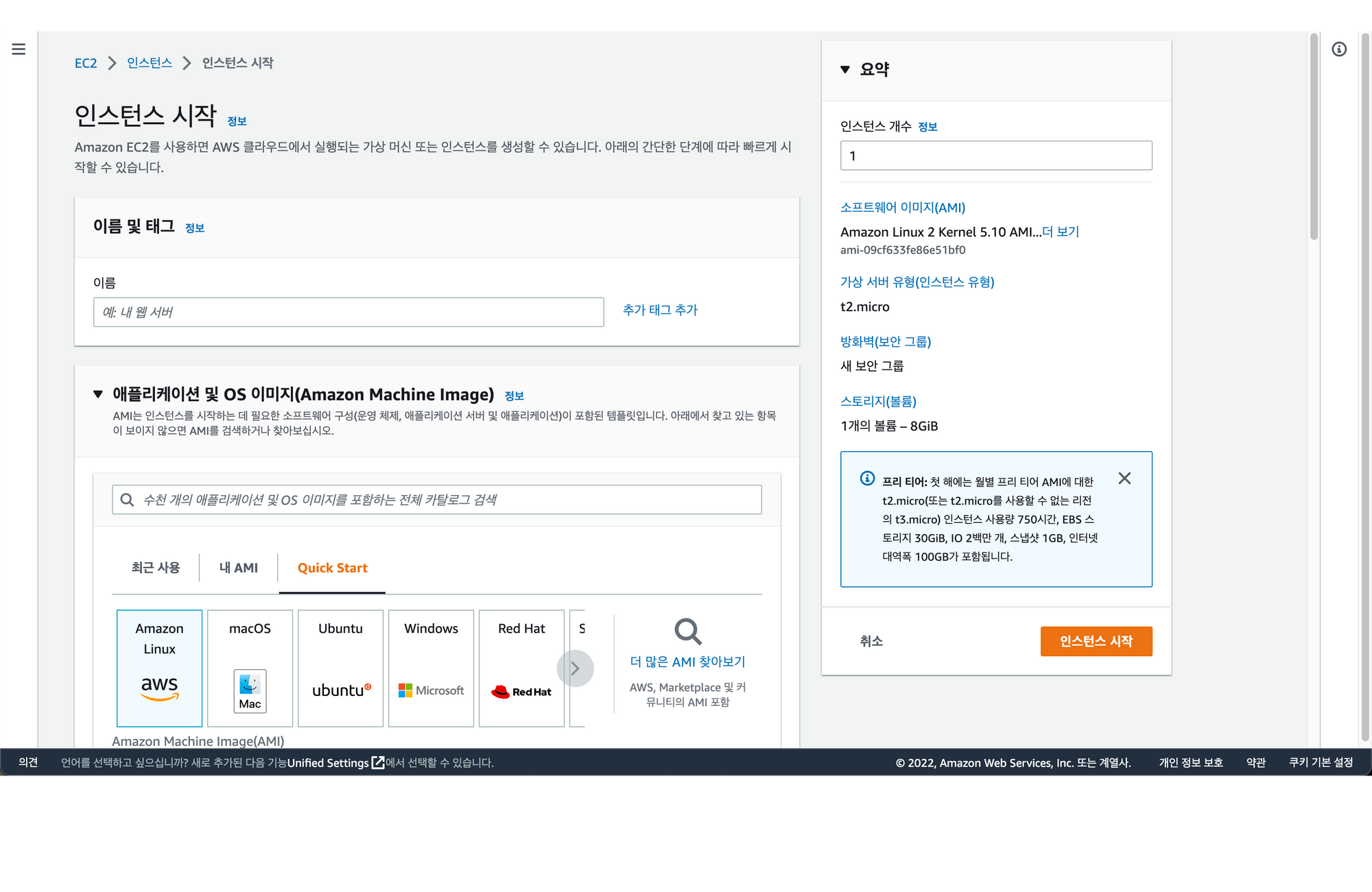
5. 이름 설정 : 인스턴스의 이름 입력하기

6. 애플리케이션 및 OS 이미지 선택: EC2 인스턴스에 설치할 OS를 선택
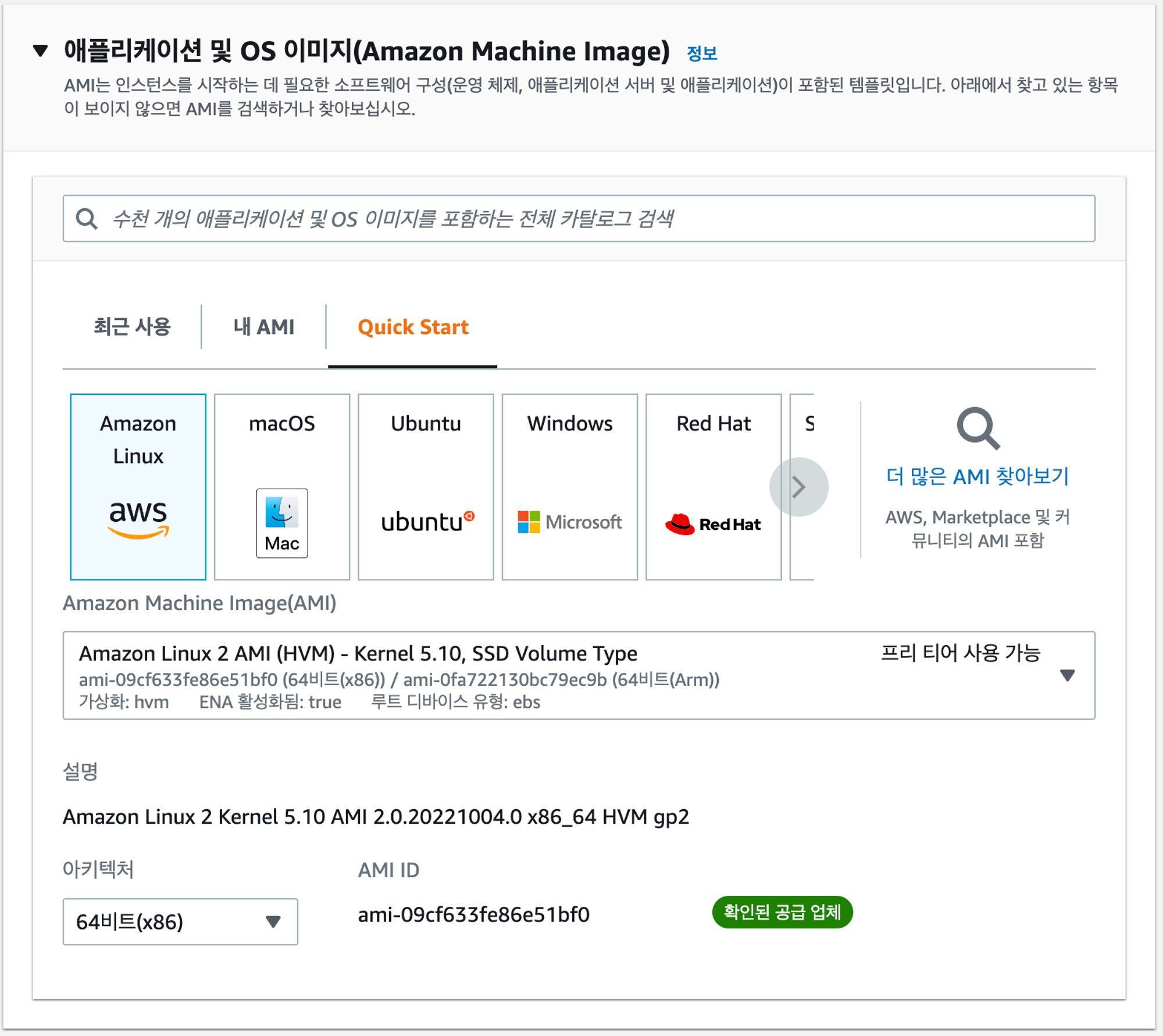
7. 인스턴스 유형 선택
(현재 jenkins과 micro 유형사이에 오류가 발생해서 jenkins 사용시 micro 시스템에서 가능한지 확인 후 생성 권장)

8. 키 페어 : SSH 연결과 같은 인스턴스 접속 할때 사용할 키 선택 OR 생성

9. 네트워크 설정: VPC, 서브넷 등 네트워크 설정. 일반 사용자라면 건들지 않고 기본 설정으로 사용해도 된다.

10. 스토리지 구성: 볼륨 설정을 할 수 있는 곳으로 따로 설정을 하지 사용 가능하다.
아래 링크에서 자세한 사항을 확인할 수 있다.
https://docs.aws.amazon.com/AWSEC2/latest/UserGuide/Storage.html?icmpid=docs_ec2_console
Storage - Amazon Elastic Compute Cloud
Storage Amazon EC2 provides you with flexible, cost effective, and easy-to-use data storage options for your instances. Each option has a unique combination of performance and durability. These storage options can be used independently or in combination to
docs.aws.amazon.com
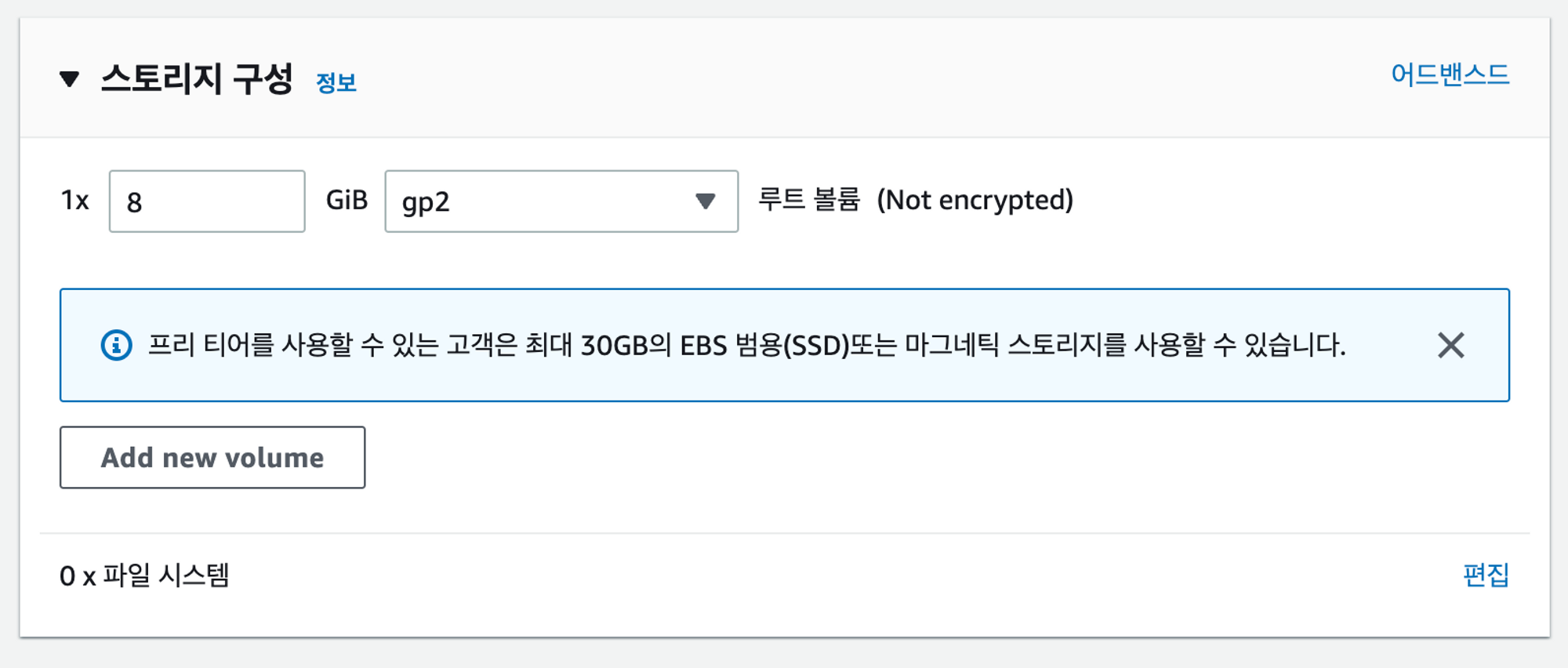
11. 고급 세부 정보
EC2 인바운드 규칙
AWS 인스턴스들은 생성되면 SSH를 제외한 모든 인바운드 포트가 닫혀있다. 따라서 요청을 보내기 위해서는 인바운드 규칙을 추가해 주어야 한다.
이번에는 기본 보안그룹을 사용한다는 기준으로 작성할 예정이다.
생성한 인스턴스의 이름을 누르고 아래쪽에 보면

설정이 나오는데 이곳에서 보안그룹을 클릭하면 보안그룹에 대한 설정이 나온다.

이곳에서 인바운드 규칙 편집을 눌러서 인바운드를 추가해주면 된다.

규칙 추가를 눌러서 프로토콜과 IP(소스)를 적어주면 된다.
사용하는 application 프로토콜(TCP OR UDP), 포트범위를 적어주면 된다. (모르겠으면 ‘모든 트래픽’ 선택)
그 후 소스에서 내 IP를 선택하면 편하게 현재 접속한 PC의 IP가 자동으로 지정된다.
인스턴스 접속
터미널 환경에서 접속하기 (ssh를 이용해서 접속하기)
ssh -i */path/key-pair-name*.pem *instance-user-name*@*instance-public-dns-name*
기본적으로 instance-user-name은 ubuntu로 설정되어있다.
instance-public-dns-name은 aws인스턴스의 공개 DNS서버주소를 적어주면된다. (혹은 public IPv4를 적어주면 된다.)
이때 key는 권한에 권한이 너무 높게 설정되어 있으면 오류가 발생한다.
@@@@@@@@@@@@@@@@@@@@@@@@@@@@@@@@@@@@@@@@@@@@@@@@@@@@@@@@@@@
@ WARNING: UNPROTECTED PRIVATE KEY FILE! @
@@@@@@@@@@@@@@@@@@@@@@@@@@@@@@@@@@@@@@@@@@@@@@@@@@@@@@@@@@@
Permissions 0644 for './key_rsa.pem' are too open.key에 알맞게 권한을 변경해준다.
chmod 700 ~/.ssh
chmod 600 ~/.ssh/key_rsa
chmod 644 ~/.ssh/key_rsa.pub
chmod 644 ~/.ssh/authorized_keys
chmod 644 ~/.ssh/known_hostsubuntu@ip가 나오면 접속이 완료
'Devops' 카테고리의 다른 글
| AWS 알아보기 3 - 컴퓨팅 파워 (Computing Power) (0) | 2023.06.11 |
|---|---|
| AWS 알아보기 2 - AWS 인프라 (0) | 2023.06.11 |
| AWS 알아보기 1 - AWS란? (0) | 2023.06.11 |
| 컨테이너, Container (0) | 2023.06.10 |
| AWS S3 인스턴스 생성 + Spring boot 연동 (2) | 2023.01.01 |


